基于XxlCrawler的Java执行JS渲染方式实战-以获取商飞C919飞行照片为例
CSDN 2024-08-11 10:35:02 阅读 81
目录
前言
一、抓取目标解析
1、原始网站介绍
2、列表页面结构解析
二、XxlCrawler的常规配置
1、PageVo对象的定义
2、定义XxlCrawler并启动
三、使用HtmlUnit来执行动态渲染
1、在pom.xml中加入htmlunit的引用
2、设置PageLoader加载器
3、执行抓取
四、总结
前言
关于XxlCrawler的相关实例,无论是技术博客圈还是本文的历史博客,均有过多篇实践系列的讲解。但是在之前的博客当中,我们有的是直接采集后台返回的json的接口,或者是采集已经渲染好的html网页数据。这些采集的方式和方法是比较简单的。通过在XxlCrawler的官方示例和教程,我们都可以开发出满足业务需要的应用程序。
不管您是一个后端开发人员,或者是一个前端开发人员。对于Javascript动态渲染一定有所耳闻,界面在加载时,并不是直接就对数据进行了渲染,而是部分渲染。比如加载页面中的静态部分,如网页的主体的架构,要展示的信息要素的布局等等。而真正的数据并不是直接渲染的,而是通过ajax的方式或者其他axios等方式来进行请求接口。不论哪种请求,原理都是执行了某些接口,而这些接口还不一定是直接请求了后台的接口。而且这些数据的展示,必须要等上述的Javascript执行完成之后才能加载到页面中。因此就有了Java动态渲染的说法。与常规的接口抓取和静态页面抓取的方式不同,Javascript的动态渲染页面的抓取就稍微有点麻烦。
本文即在这样的场景中诞生。本文以获取商飞C919的飞机照片为例,重点讲解Javascript动态渲染的案例场景,怎么抓取这种Javascript动态渲染的网页,最后给出实际的程序代码。让你掌握如何正确的抓取这种Javascript的动态渲染页面,拿到我们需要的数据。本文修正了官网提供的例子无法运行的问题,告诉你正确的开发方式。如果正在阅读博客的你,当前也有这种需求,不妨来看看本文,或许有一定帮助。
一、抓取目标解析
在进行如何进行信息抓取之前,首先我们对要抓取的目标界面进行深度解析。看看通过Javascript动态渲染的界面跟静态界面有什么不同,如果通过常规的动态渲染的模式,能否正常的抓取数据。这都是本小节需要讲清楚的。
1、原始网站介绍
对于很多的飞行爱好者来说,飞行器也是一种非常值得观赏的事务。很多的飞行器设计得非常漂亮。在起飞或者降落的时候,是一种别样的美。本人曾将供职于某航空公司,记得当时的一大爱好就是站在办公楼旁边,看着停机坪外的飞机来来往往。曾经也保障过飞机的起飞和降落。对冲上云霄的美有一种特殊的感情。闲言少叙,这里以航班追踪网站为例,可以在它的官方网站上看到很多飞机的图片。这些都是图片都是一些爱好者或者喜欢飞行的朋友们在全世界各地搜集的飞机的飞行照片,很多飞机甚至是大家平时看不到的机型。
可以在浏览器中输入以下的连接:
<code>https://www.flightaware.com/photos/aircrafttype/C919/sort/votes/page/1
如下图所示:
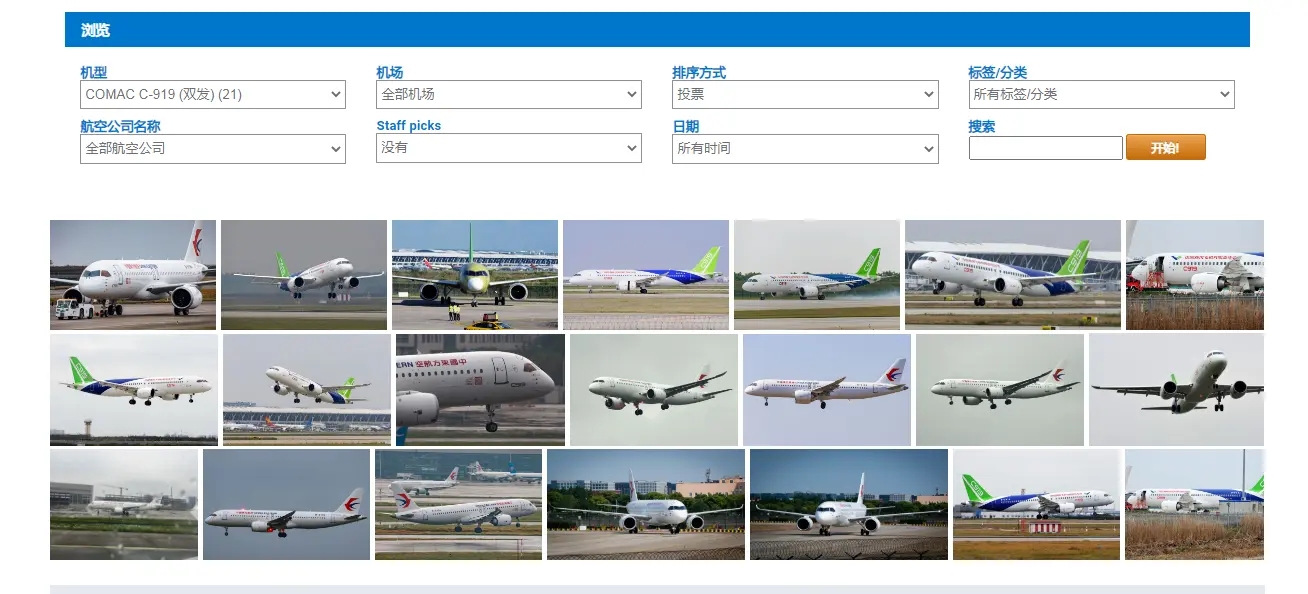
在上图的飞机飞行照片中,就是我们当前选择的目标飞机C919的一些照片。 是不是很酷,点击具体的照片还能看到这些飞机的朋友圈信息,比如全尺寸照片、飞行机型、飞机拍照时的位置信息等等,点赞的数量,浏览的数量等等信息。如下图所示:
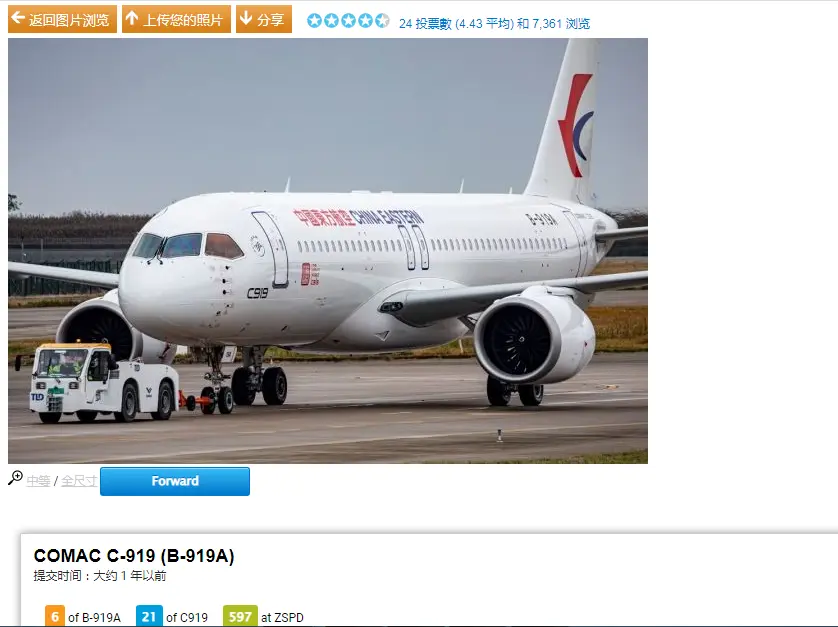
2、列表页面结构解析
在前面的网页连接中,我们打开飞机的列表界面,按照常规的思路。我们首先来分析一下列表的网页结构,如果采用常规的网页,我们应该怎么做呢?在谷歌浏览器中打开列表界面后,我们可以看到以下的网页结构,通过页面元素检查,可以找到其页面展示结构信息。
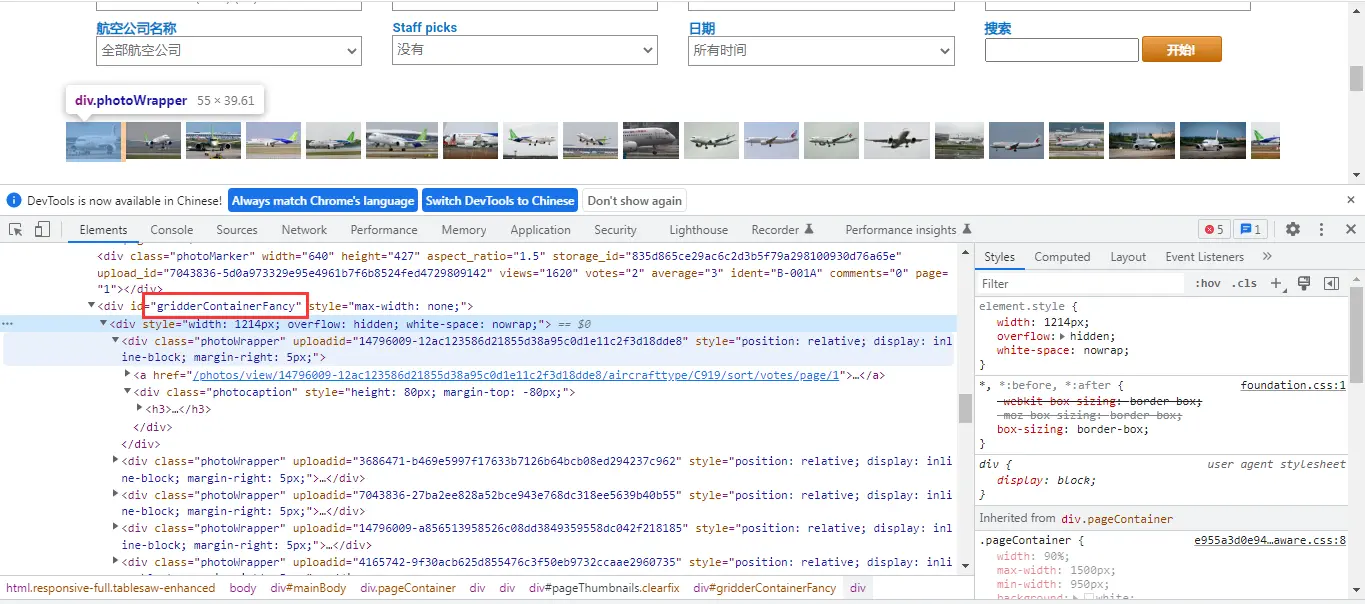
其大致的网页结构源码如下,飞机的照片都是存放到一个id为gridderContainerFancy的一个div下面的,因此我们只要抓取这个div下面的页面元素即可:
<code><div id="gridderContainerFancy" style="max-width: none;">code>
<div style="width: 1214px; overflow: hidden; white-space: nowrap;">code>
xxx
</div>
</div>
在掌握了以上的相关信息之后,下面我们按照常规的方式,按照我们之前的经验,按照XxlCrawler的相关配置进行相关程序的配置开发。
二、XxlCrawler的常规配置
这里我们按照XxlCrawler的常规配置模式来介绍如何进行抓取程序的配置。就算后面要执行Javascript的动态渲染,也还是要进行相应的配置的。因此首先来讲讲基础的配置。
1、PageVo对象的定义
在XxlCrawler抓取信息是,pageVo是一个非常重要的对象。要使用它来进行页面的信息抓取,在下面的网页结构中,我们大概了解了如何抓取页面的请求地址。
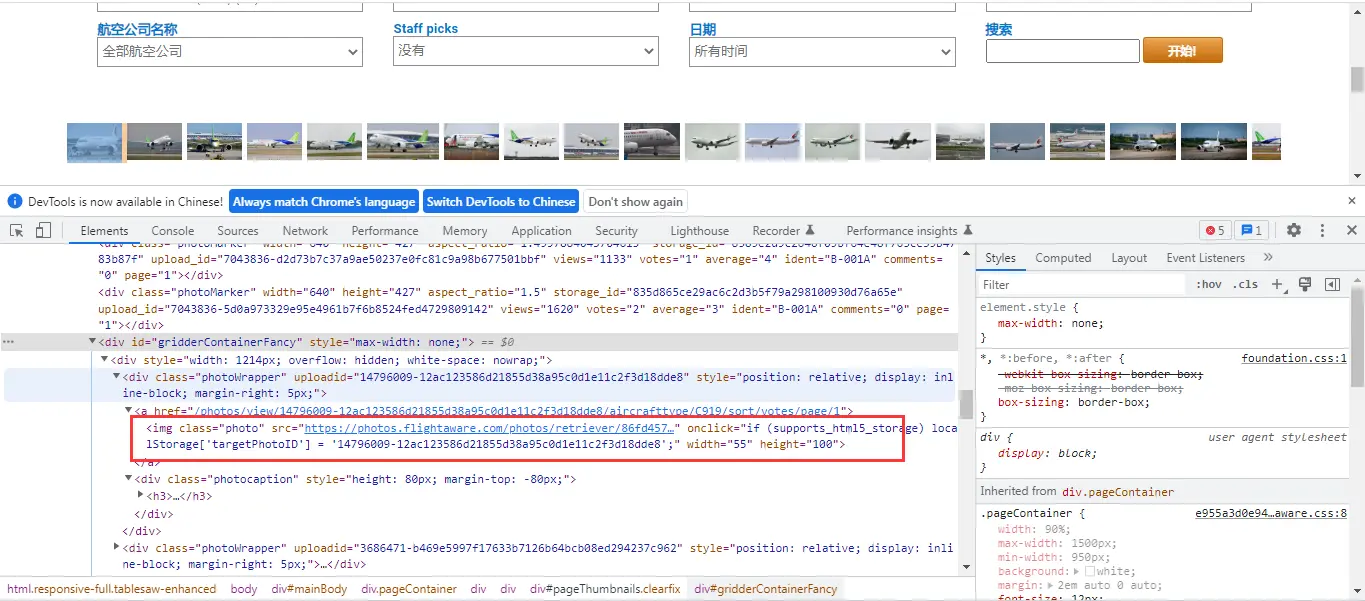
直接抓取它的img标签的src信息,其实就是的访问地址。这个思路是没有问题的。 因此按照这个思路,我们来定义抓取页面的pageVo对象,关键代码如下:
<code>@PageSelect(cssQuery = "#gridderContainerFancy")
@Data
public static class PageVo {
@PageFieldSelect(cssQuery = "img", selectType = SelectType.ATTR, selectVal = "abs:src")
private List<String> images;
public List<String> getImages() {
return images;
}
public void setImages(List<String> images) {
this.images = images;
}
@Override
public String toString() {
return "PageVo{" + "images=" + images +
'}';
}
}
2、定义XxlCrawler并启动
在常规的静态页面抓取时,我们在定义了pageVo之后就可以设置XxlCrawler,然后启动怕抓取器即可。这里直接将关键的代码分享给大家:
@Test
public void testFetch() {
// 构造爬虫
XxlCrawler crawler = new XxlCrawler.Builder().setUrls("https://www.flightaware.com/photos/aircrafttype/C919/sort/votes/page/1")code>
.setAllowSpread(false)// 允许扩散爬取,将会以现有URL为起点扩散爬取整站,这里只爬一个页面,设置为不允许扩散
.setThreadCount(3)
.setTimeoutMillis(120 * 1000)//超时时间定位120秒钟
.setFailRetryCount(3)// 重试三次
.setPageParser(new PageParser<PageVo>() {
@Override
public void parse(Document html, Element pageVoElement, PageVo pageVo) {
System.out.println(pageVo.images.size());
if (pageVo.getImages()!=null && pageVo.getImages().size() > 0) {
Set<String> imagesSet = new HashSet<>(pageVo.getImages());
for (String img: imagesSet) {
System.out.println(img);
// 下载图片文件
String fileName = FileUtil.getFileNameByUrl(img, null);
System.out.println(fileName);
}
}
}
}).build();
crawler.start(true); // 启动
}
正常情况下,在程序启动后,在控制台就可以看到采集的图片地址信息被输出。感兴趣的朋友可以自己配置一下环境试跑一下,不仅没有正确的获取信息,同时还可能会报错。如下图所示:
22:24:20.161 [main] INFO com.xuxueli.crawler.XxlCrawler - >>>>>>>>>>> xxl crawler still running ...
22:24:22.327 [pool-1-thread-2] INFO com.xuxueli.crawler.XxlCrawler - >>>>>>>>>>> xxl crawler is finished.
22:24:22.327 [pool-1-thread-2] INFO com.xuxueli.crawler.XxlCrawler - >>>>>>>>>>> xxl crawler stop.

这到底是怎么回事呢? 是不是不符合我们的期望值。首先我们打开页面,查看一下源码,在它的源码中我们可以发现一些蛛丝马迹,如下图所示:
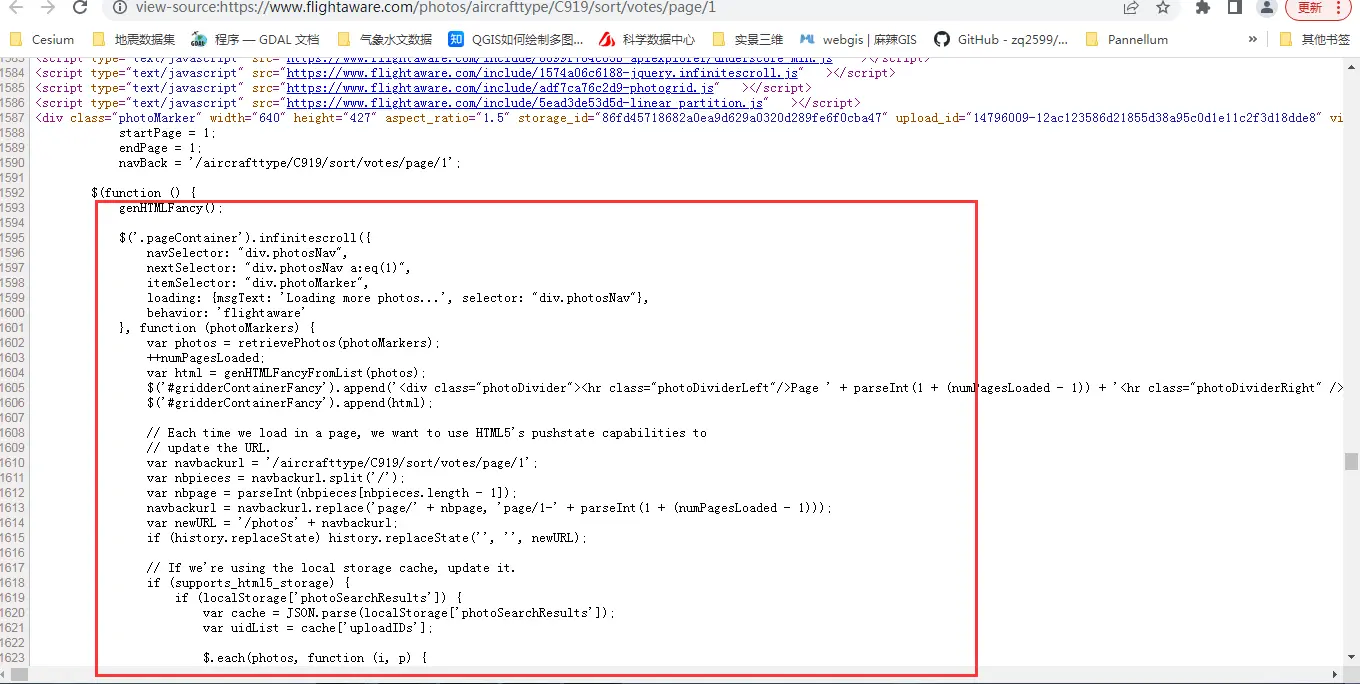
按图索骥,我们先来看看它的源码:
<code>$(function () {
genHTMLFancy();
$('.pageContainer').infinitescroll({
navSelector: "div.photosNav",
nextSelector: "div.photosNav a:eq(1)",
itemSelector: "div.photoMarker",
loading: {msgText: 'Loading more photos...', selector: "div.photosNav"},
behavior: 'flightaware'
}, function (photoMarkers) {
var photos = retrievePhotos(photoMarkers);
++numPagesLoaded;
var html = genHTMLFancyFromList(photos);
$('#gridderContainerFancy').append('<div class="photoDivider"><hr class="photoDividerLeft"/>Page ' + parseInt(1 + (numPagesLoaded - 1)) + '<hr class="photoDividerRight" />');code>
$('#gridderContainerFancy').append(html);
});
});
是否在上面的代码中发现一些线索呢?没有错,眼尖的您一定也发现了,它的gridderContainerFancy的主体内容是通过Javascript动态渲染后得到的。因此我们就大概知道了原因。我们正常配置的抓取器,在页面还没有完全执行完的前提下就执行了页面抓取,所以信息就获取不到。那么如何执行Javascript的动态渲染呢?下一节将重点讲解。
三、使用HtmlUnit来执行动态渲染
当我们明白了问题的症结之所在,也就知道如何去解决这个问题。本节主要讲解如何使用HtmlUnit来执行Javascript的动态渲染,帮助我们正确的去采集信息。最后将采集的照片地址进行在线打开进行验证。
1、在pom.xml中加入htmlunit的引用
这里我在编写相关程序时遇到一个问题,就是参考管网的原始实例时,它采用的htmlunit的包和我本文中的有一些不一样,而且它的包引入还有一些问题。导致我们的应用程序不能正确的运行。为了能保证程序的正确运行,我重新修改了htmlunit包的引用,改成下面的引用:
<!-- add by yelangking on 2024/08/04 -->
<!-- https://mvnrepository.com/artifact/org.htmlunit/htmlunit -->
<dependency>
<groupId>org.htmlunit</groupId>
<artifactId>htmlunit</artifactId>
<version>4.4.0</version>
</dependency>
2、设置PageLoader加载器
这里我们创建一个pageLoader加载器,我们参考官网的代码来进行扩展,避免了官网给出的实例运行不了的问题。
.setFailRetryCount(3)// 重试三次
.setPageLoader(new AircraftTypePageLoader())// HtmlUnit 版本 PageLoader:支持 JS 渲染
下面来看一下具体的页面加载器的具体实现:
package com.yelang.project.transportation.flight.domain;
import java.io.IOException;
import java.net.InetSocketAddress;
import java.net.Proxy;
import java.net.URL;
import java.util.Map;
import org.htmlunit.HttpMethod;
import org.htmlunit.ProxyConfig;
import org.htmlunit.WebClient;
import org.htmlunit.WebRequest;
import org.htmlunit.html.HtmlPage;
import org.htmlunit.util.Cookie;
import org.htmlunit.util.NameValuePair;
import org.jsoup.Jsoup;
import org.jsoup.nodes.Document;
import org.slf4j.Logger;
import org.slf4j.LoggerFactory;
import com.xuxueli.crawler.loader.PageLoader;
import com.xuxueli.crawler.model.PageRequest;
import com.xuxueli.crawler.util.UrlUtil;
public class AircraftTypePageLoader extends PageLoader{
private static Logger logger = LoggerFactory.getLogger(AircraftTypePageLoader.class);
@Override
public Document load(PageRequest pageRequest) {
if (!UrlUtil.isUrl(pageRequest.getUrl())) {
return null;
}
WebClient webClient = new WebClient();
try {
WebRequest webRequest = new WebRequest(new URL(pageRequest.getUrl()));
// 请求设置
webClient.getOptions().setUseInsecureSSL(true);
webClient.getOptions().setJavaScriptEnabled(true);
webClient.getOptions().setCssEnabled(false);
webClient.getOptions().setThrowExceptionOnScriptError(false);
webClient.getOptions().setThrowExceptionOnFailingStatusCode(false);
webClient.getOptions().setDoNotTrackEnabled(false);
webClient.getOptions().setUseInsecureSSL(!pageRequest.isValidateTLSCertificates());
if (pageRequest.getParamMap() != null && !pageRequest.getParamMap().isEmpty()) {
for (Map.Entry<String, String> paramItem : pageRequest.getParamMap().entrySet()) {
webRequest.getRequestParameters().add(new NameValuePair(paramItem.getKey(), paramItem.getValue()));
}
}
if (pageRequest.getCookieMap() != null && !pageRequest.getCookieMap().isEmpty()) {
webClient.getCookieManager().setCookiesEnabled(true);
for (Map.Entry<String, String> cookieItem : pageRequest.getCookieMap().entrySet()) {
webClient.getCookieManager().addCookie(new Cookie("", cookieItem.getKey(), cookieItem.getValue()));
}
}
if (pageRequest.getHeaderMap() != null && !pageRequest.getHeaderMap().isEmpty()) {
webRequest.setAdditionalHeaders(pageRequest.getHeaderMap());
}
if (pageRequest.getUserAgent() != null) {
webRequest.setAdditionalHeader("User-Agent", pageRequest.getUserAgent());
}
if (pageRequest.getReferrer() != null) {
webRequest.setAdditionalHeader("Referer", pageRequest.getReferrer());
}
webClient.getOptions().setTimeout(pageRequest.getTimeoutMillis());
webClient.setJavaScriptTimeout(pageRequest.getTimeoutMillis());
webClient.waitForBackgroundJavaScript(pageRequest.getTimeoutMillis());
// 代理
if (pageRequest.getProxy() != null) {
InetSocketAddress address = (InetSocketAddress) pageRequest.getProxy().address();
boolean isSocks = pageRequest.getProxy().type() == Proxy.Type.SOCKS;
String proxyScheme = null;
webClient.getOptions().setProxyConfig(new ProxyConfig(address.getHostName(), address.getPort(), proxyScheme, isSocks));
}
// 发出请求
if (pageRequest.isIfPost()) {
webRequest.setHttpMethod(HttpMethod.POST);
} else {
webRequest.setHttpMethod(HttpMethod.GET);
}
HtmlPage page = webClient.getPage(webRequest);
String pageAsXml = page.asXml();
if (pageAsXml != null) {
Document html = Jsoup.parse(pageAsXml);
return html;
}
} catch (IOException e) {
logger.error(e.getMessage(), e);
} finally {
if (webClient != null) {
webClient.close();
}
}
return null;
}
}
3、执行抓取
在完成上述的配置之后,再来运行抓取程序,我们来观察控制台的信息输出,可以看到下面的程序输出,说明信息抓取成功。
22:58:06.630 [pool-1-thread-2] DEBUG org.htmlunit.javascript.background.JavaScriptJobManagerImpl - job id: 5
22:58:06.630 [pool-1-thread-2] DEBUG org.htmlunit.javascript.background.JavaScriptJobManagerImpl - 6) Job target execution time: 1722956284105
22:58:06.630 [pool-1-thread-2] DEBUG org.htmlunit.javascript.background.JavaScriptJobManagerImpl - job to string: JavaScript Execution Job 6: window.setTimeout(function(){a.hide()}, 200)
22:58:06.630 [pool-1-thread-2] DEBUG org.htmlunit.javascript.background.JavaScriptJobManagerImpl - job id: 6
22:58:06.630 [pool-1-thread-2] DEBUG org.htmlunit.javascript.background.JavaScriptJobManagerImpl - 7) Job target execution time: 1722956286635
22:58:06.630 [pool-1-thread-2] DEBUG org.htmlunit.javascript.background.JavaScriptJobManagerImpl - job to string: JavaScript Execution Job 7: window.setTimeout(function(){reelIn(bait,1);}, 5)
22:58:06.630 [pool-1-thread-2] DEBUG org.htmlunit.javascript.background.JavaScriptJobManagerImpl - job id: 7
22:58:06.630 [pool-1-thread-2] DEBUG org.htmlunit.javascript.background.JavaScriptJobManagerImpl - ------------------------------------------
22:58:06.656 [pool-1-thread-2] DEBUG org.htmlunit.html.ScriptElementSupport - Loading external JavaScript: https://a.pub.network/flightaware-com/pubfig.min.js
22:58:06.657 [pool-1-thread-2] DEBUG org.htmlunit.WebClient - Load response for GET https://a.pub.network/flightaware-com/pubfig.min.js
22:58:06.658 [pool-1-thread-2] DEBUG org.apache.http.client.protocol.RequestAddCookies - CookieSpec selected: mine
从页面中抓取的图片信息如下:
21
https://photos.flightaware.com/photos/retriever/3ccbbb7b86b670f616b811871be13ccc5a849c38
https___photos.flightaware.com_photos_retriever_3ccbbb7b86b670f616b811871be13ccc5a849c38
https://photos.flightaware.com/photos/retriever/ec7adec83e353fd44cb25401bcf6c40ff91c4075
https___photos.flightaware.com_photos_retriever_ec7adec83e353fd44cb25401bcf6c40ff91c4075
https://photos.flightaware.com/photos/retriever/752c011d314b366377471ae3d0e7c89da3ffe228
https___photos.flightaware.com_photos_retriever_752c011d314b366377471ae3d0e7c89da3ffe228
https://photos.flightaware.com/photos/retriever/2281714df14ca36daa5db6ebbaa7d745cecb25d0
https___photos.flightaware.com_photos_retriever_2281714df14ca36daa5db6ebbaa7d745cecb25d0
https://photos.flightaware.com/photos/retriever/aa601aa1b763e17f64640bb7b92f8937cd4d3771
我们将图片地址复制到地址栏中,可以看到他们的实际图片信息,如下图所示:


通过以上步骤,我们基本上就将C919的照片通过动态渲染的方式进行了抓取,后续可以将这些抓取下来的图片进行入库,比如放到统一存储服务器中,后面可以进行统一分析或者知识图谱的建设使用。
四、总结
以上就是本文的主要内容。本文以获取商飞C919的飞机照片为例,重点讲解Javascript动态渲染的案例场景,怎么抓取这种Javascript动态渲染的网页,最后给出实际的程序代码。让你掌握如何正确的抓取这种Javascript的动态渲染页面,拿到我们需要的数据。本文修正了官网提供的例子无法运行的问题,告诉你正确的开发方式。如果正在阅读博客的你,当前也有这种需求,不妨来看看本文,或许有一定帮助。行文仓促,难免有不足之处,如有错误或者不足之处,欢迎各位专家朋友在评论区留言批评指正,不胜感激。
声明
本文内容仅代表作者观点,或转载于其他网站,本站不以此文作为商业用途
如有涉及侵权,请联系本站进行删除
转载本站原创文章,请注明来源及作者。